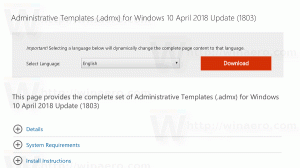A VirtualBox video-illesztőprogram működése a Windows 10 build 10041 rendszerben
Tesztelési célokra mindig van egy VirtualBox gépem a legújabb Windows 10 verzióval. Telepítettem a Windows 10 build 10041-et, és azzal a problémával szembesültem, hogy a VirtualBox videó-illesztőprogramja nem működött benne. Így nem tudtam elérni az egérintegrációt, a vendégkijelző automatikus átméretezését, a vágólap megosztását és így tovább. Szerencsére ezt a problémát nagyon könnyű orvosolni.
Amint azt már észrevette, az Oracle VirtualBox legújabb verziói Windows 10 támogatással érkeznek. A megfelelő sablon elérhető a VirtualBox szoftver Windows és Linux verzióiban:
A VirtualBox Guest Additions telepítése után azonban a videó-illesztőprogram nem működik. Ennek az az oka, hogy ezen a Windows 10 gépsablonon le van tiltva a videógyorsítás, így az illesztőprogram nem telepíthető, és a virtuális videóeszköz sem ismerhető fel.
Csak változtatni kell rajta.
- Kapcsolja ki a Windows 10 virtuális gépet.
- Nyissa meg a beállításait, és lépjen a bal oldali Megjelenítés részre. Itt mindkét jelölőnégyzetet be kell jelölnie a „Kibővített szolgáltatások” részben:
- Kattintson az OK gombra, és kapcsolja be a virtuális gépet.
Ez automatikusan telepíti és aktiválja a megfelelő illesztőprogramot.
Minden hiányzó funkciót megkap. Kész vagy.